Comment ajouter des témoignages rotatifs dans WordPress
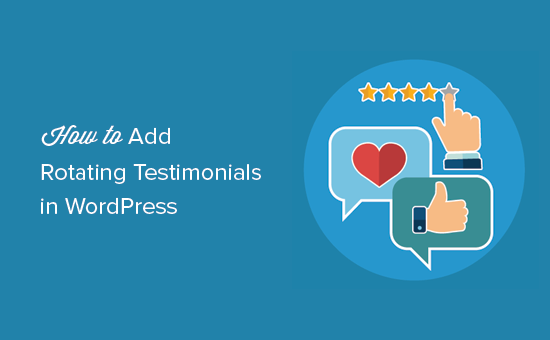
Voulez-vous afficher des témoignages rotatifs sur votre site WordPress? Les témoignages sont un excellent moyen de montrer des preuves sociales et d'accroître la crédibilité. C'est pourquoi vous voyez tant d'entreprises en ligne afficher fièrement des témoignages de clients sur leurs sites Web. Dans cet article, nous allons vous montrer comment ajouter facilement des témoignages rotatifs dans WordPress..
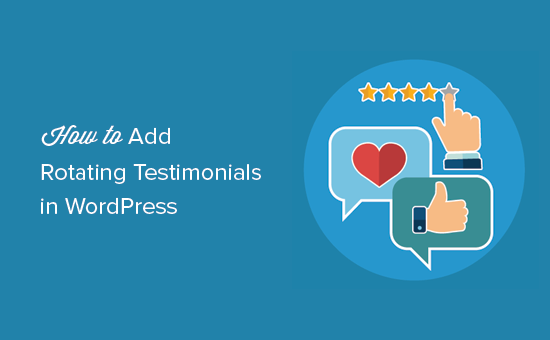
Ajout d'un curseur de test en rotation dans WordPress
La première chose à faire est d’installer et d’activer le plugin Testimonial Rotator. Pour plus de détails, consultez notre guide étape par étape pour installer un plugin WordPress..
Lors de l'activation, vous devez visiter Témoignages »Ajouter un rotateur page. C'est ici que vous installerez le carrousel qui affichera des témoignages rotatifs sur votre site Web..

Vous pouvez choisir le comportement de votre carrousel de témoignages. Vous pouvez choisir une animation, la durée de chaque témoignage, afficher / masquer des éléments, etc..
Après cela, vous devez entrer la société ou le produit auquel ces témoignages sont associés. Ces informations ne seront pas affichées mais seront utilisées pour ajouter des métadonnées de fragments enrichis aux moteurs de recherche..
Enfin, vous pouvez sélectionner un thème pour votre carrousel. Par défaut, le plugin est proposé avec deux thèmes. Vous pouvez acheter des thèmes supplémentaires auprès de l'auteur du plugin si vous le souhaitez.
Une fois que vous avez terminé, cliquez sur le bouton Publier pour enregistrer vos modifications..
Maintenant que vous avez créé le carrousel, il est temps d'ajouter des témoignages. Vous pouvez ajouter des témoignages en allant à Témoignages »Ajouter un nouveau page dans votre espace administrateur WordPress.

Vous devez ajouter le nom du client dans le champ du titre et son témoignage dans l'éditeur de publication..
Ensuite, vous devez faire défiler jusqu'à la section 'Options de témoignage'.

Vous pouvez ajouter le témoignage au rotateur que vous avez créé précédemment. Ensuite, vous pouvez sélectionner un classement, le titre du poste ou la société du client et ajouter une photo du client..
Une fois que vous avez terminé, cliquez sur le bouton Publier pour enregistrer le témoignage. Répétez le processus pour ajouter plus de témoignages de clients.
Après avoir ajouté quelques témoignages, vous êtes prêt à les ajouter à votre site WordPress.
Dirigez-vous vers le Témoignages »Tous les rotateurs page et copiez le shortcode "Paramètres du rotateur utilisateur" situé à côté du rotateur que vous avez créé précédemment.

Vous pouvez ajouter ce shortcode à n’importe quel article ou page WordPress pour afficher des témoignages de clients. Vous pouvez également l'ajouter à un widget de barre latérale. Consultez notre guide pour savoir comment ajouter un shortcode dans le widget de barre latérale..
Vous pouvez maintenant visiter votre site Web pour voir votre témoignage en rotation en action.

Nous espérons que cet article vous a aidé à apprendre comment ajouter des témoignages tournants dans WordPress. Vous voudrez peut-être aussi voir notre guide ultime WordPress SEO étape par étape pour les débutants.
Si vous avez aimé cet article, abonnez-vous à nos tutoriels vidéo sur la chaîne YouTube pour WordPress. Vous pouvez aussi nous trouver sur Twitter et Facebook.


